Как покрасить волосы в фотошопе?
Опубликовано в Уроки
Если Вы захотели покрасить свои волосы в другой цвет, можете воспользоваться программой Adobe Photoshop, чтобы подобрать правильный цвет волос и посмотреть, как это будет выглядеть.
Как же изменить цвет волос в фотошопе?
Шаг 1.
Для начала откройте свою фотографию в фотошопе. Используя режим быстрой маски (Q), выделите кисточкой волосы. Для точного выделения волос можно менять размер кисти. Выделение волос в фотошопе в режиме быстрой маски показано на фотографии ниже:
Шаг 2.
На данном этапе Вы узнаете, как выделить волосы в фотошопе при помощи режима быстрой маски. После того как Вы выделите волосы кисточкой в режиме быстрой маски, отключите режим маски, используя клавишу Q, или нажмите на значок под панелью инструментов прямо под палитрой цветов. При отключении режима быстрой маски на фотографии будет выделено все кроме волос. Для инвертирования выделения перейдите: Выделение -> Инверсия (Shift+Ctrl+I). Теперь волосы на фотографии будут выделены. Для копирования слоя с волосами нажмите сочетание клавиш Ctrl+J. После этого будет создан отдельный слой с волосами (Слой 1).
Для инвертирования выделения перейдите: Выделение -> Инверсия (Shift+Ctrl+I). Теперь волосы на фотографии будут выделены. Для копирования слоя с волосами нажмите сочетание клавиш Ctrl+J. После этого будет создан отдельный слой с волосами (Слой 1).
Шаг 3.
После того как волосы выделены и помещены в отдельный слой, можно начинать изменять их цвет в фотошопе. Для изменения цвета волос воспользуемся корректирующими слоями. Перейдите в корректирующие слои и выберите Уровни…
Шаг 4.
Создав корректирующий слой Уровни, откроется окно с их свойствами. Данный корректирующий слой будет относиться ко всей фотографии, но нам это не нужно. Зажмите клавишу ALT и поместите курсор мыши между слоями «Слой 1» и «Фон», появится стрелочка, нажмите на нее. Теперь корректирующий слой «Уровни» будет относиться только к слою «Слой 1».
Шаг 5.
Откроем окно со свойствами корректирующего слоя «Уровни…» и передвинем курсор влево на отметку 1,68. На фотографии с девушкой Вы увидите, как волосы значительно посветлеют.
Шаг 6.
На данном этапе воспользуемся еще одним корректирующим слоем «Цветовой тон/Насыщенность…» Перейдите в корректирующие слои, которые расположены под окном с основными слоями, и выберите «Цветовой тон/Насыщенность…»
Шаг 7.
Откроется окно со свойствами корректирующего слоя «Цветовой тон/Насыщенность…». Примените данный корректирующий слой к слою «Слой 1», нажав на клавишу ALT и между слоями «Слой 1 и Фон». Теперь измените значения: Цветовой фон, Насыщенность, Яркость, используя бегунки в окне со свойствами корректирующего слоя.
Применив всего два корректирующего слоя, мы кардинально изменили цвет волос в фотошопе. Волосы посветлели и стали не такие красные.
Всего за 7 шагов мы изменили цвет волос в фотошопе. Используя корректирующие слои и режим маски можно выделять и изменять цвет волос в фотошопе. Вы можете поэкспериментировать и с другими корректирующими слоями и покрасить волосы в фотошопе в любой другой цвет.
Как в Фотошопе изменить цвет волос
Данный урок в Photoshop позволит вам научиться изменять цвет волос так, чтобы это выглядело естественно и красиво. Скажем, вы хотите в реальной жизни покрасить волосы, но не уверенны, что желаемый цвет будет вам к лицу. Воспользуйтесь Фотошопом, чтобы наглядно посмотреть свой новый образ в целом!
Для начала нужно подобрать фотографию. Откройте её в программе Photoshop. Лучше всего взять снимок с контрастным фоном, где основная часть волос находятся за спиной, а спереди нет хаотично расположенных прядей.
Просто следуйте поэтапной инструкции.
Выделяем волосы инструментом Lasso Tool. Альтернативный вариант – использование режима «Быстрая маска», он работает в Brush Tool. Применяя этот инструмент, можно изменять размер и плотность кисти для удобства закрашивания выбранной области. Когда вы закончите работу, нажмите кнопку Q, чтобы выйти из режима и тогда наложенная маска будет выделенной.
Следующий этап заключается в инвертировании. Заходим в меню Select, выбираем Inverse. Выделенные волосы получают пунктирный контур. Дальнейшая замена цвета может происходить несколькими путями.
Заходим в меню Select, выбираем Inverse. Выделенные волосы получают пунктирный контур. Дальнейшая замена цвета может происходить несколькими путями.
Самый простой и быстрый способ изменения цвета волос в Фотошопе осуществляется при помощи режима «Soft Light». Кроме того, можно воспользоваться пунктом «New Fill Layer» и сделать заливку «Solid color». Программа предложит вам выбрать любой нужный цвет из палитры. Выполнив задачу, вам может показаться, что новый цвет выглядит как-то неестественно, некрасиво. Всё можно подправить, изменив режим наложения «Soft Light». Отдельные пряди можно подправить кисточкой, окрасив их в цвет общей заливки. Здесь нужно помнить, что чёрная кисть рисует маску, а вот белая кисть, наоборот, стирает её.
Применение корректирующего слоя даст возможность легко поменять цвет волос в программе Photoshop. Выделите участок волос режимом быстрой маски, создайте новый слой «Hue/Saturation» и задайте желаемый цвет. Вы можете поиграть с настройками в этом слое, перемещая бегунок для изменения насыщенности, оттенка волос и яркости по своему вкусу. Если вы уже определились с цветом, то возьмите кисть и подправьте локоны черной и белой кистью.
Если вы уже определились с цветом, то возьмите кисть и подправьте локоны черной и белой кистью.
Открыв фотографию в Фотошопе, создайте новый прозрачный слой. Далее нужно установить наложение цвета. Чтобы разрисовать пряди другим цветом, возьмите инструмент Brush Tool, плотной кистью прорисуйте локоны, которые хотите изменить. С помощью этой техники можно изменить оттенок нескольких прядей или полностью поменять цвет волос. Просто меняйте прозрачность этого слоя!
Экспериментируйте со своим образом, Photoshop станет для вас отличным помощником! Создавайте различные оттенки, контролируя яркость и насыщенность цвета. Смешивайте несколько цветов, чтобы сделать эффектный образ!
Кстати, вышеуказанную технику можно применять даже для изменения цвета шерсти животных. Попробуйте это сделать с фотографией своего домашнего любимца, результат вас наверняка порадует и приведёт в восторг!
© online-photoshop.org
Изменить цвет волос онлайн с помощью редактора BunnyPic
Вы когда-нибудь задумывались, как бы вы выглядели с разноцветными волосами? У вас может возникнуть соблазн достать бутылку с отбеливателем и покрасить волосы, но что, если есть способ сначала просмотреть , как вы будете выглядеть, не портя при этом свои волосы.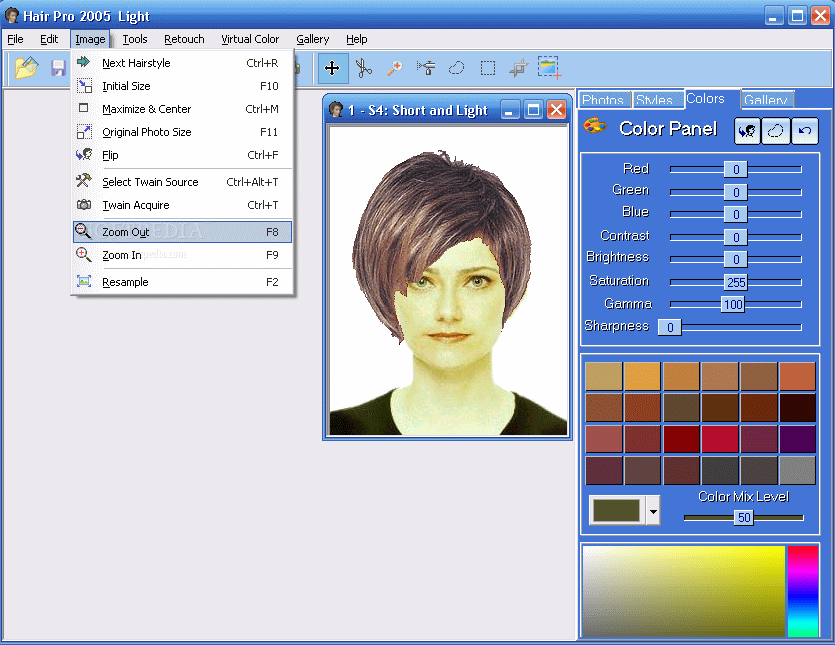
В этом уроке мы рассмотрим, как покрасить волосы онлайн. Раскрашивая волосы своей фотографии онлайн, вы сможете получить представление о том, как бы вы выглядели с разноцветными волосами. К счастью, это довольно легко сделать, и оно того стоит.
Не говоря уже о том, что возможность изменить цвет волос на фотографии — отличный навык для ретуши фотографий и создания специальных эффектов. Если вы планируете заниматься ретушью фотографий в качестве карьеры или хобби, вам стоит этому научиться.
Как изменить цвет волос онлайн с помощью BunnyPic.
Когда мы думаем о ретуши фотографий, мы сразу же думаем о Photoshop. Photoshop, без сомнения, является мощным инструментом для редактирования ваших фотографий, но он также довольно дорогой. Если вы просто студент, занимаетесь этим как хобби или просто хотите посмотреть, как бы вы выглядели с разноцветными волосами; покупка дорогого программного обеспечения Photoshop может не стоить того.
К счастью, вы можете изменить цвет волос на своих фотографиях с помощью нашего бесплатного инструмента Photoshop BunnyPic. BunnyPic — это онлайн-редактор фотографий, не требующий установки и абсолютно бесплатный для использования. Он удобен для начинающих и предлагает вам почти все инструменты Photoshop для редактирования или улучшения ваших фотографий.
BunnyPic — это онлайн-редактор фотографий, не требующий установки и абсолютно бесплатный для использования. Он удобен для начинающих и предлагает вам почти все инструменты Photoshop для редактирования или улучшения ваших фотографий.
В этом проекте по редактированию фотографий мы будем использовать BunnyPic для окрашивания волос на наших фотографиях в такие цвета, как черный, белый и светлый. Мы даже научимся добавлять пряди к нашим волосам, чтобы придать им больше привлекательности.
1. Настройка изображения
Чтобы начать редактирование, нам нужно добавить наше изображение в наш фоторедактор. Есть некоторые вещи, которые следует учитывать при выборе изображения для редактирования цвета волос. Окрашивание волос вашего объекта в BunnyPic — сложная задача, поэтому нам нужно убедиться, что у нас есть хорошее изображение, которое облегчило бы весь процесс.
Вот некоторые моменты, которые следует учитывать при выборе изображения:
- Убедитесь, что волосы модели не слишком жесткие .
 С грубыми волосами труднее работать, так как трудно определить края волос. Из-за этого было бы почти невозможно иметь хороший выбор волос.
С грубыми волосами труднее работать, так как трудно определить края волос. Из-за этого было бы почти невозможно иметь хороший выбор волос. - Иметь контрастный фон из волос объекта . Фон должен быть другого цвета, чем цвет волос модели. Если волосы и фон сливаются вместе, будет сложно сделать точный выбор.
- Хорошее освещение для фото . Хорошее освещение на вашей фотографии обеспечит лучшие результаты, так как будет легче выбрать волосы. Это также приведет к более реалистичному цвету волос, поскольку не будет слишком много теней и бликов, с которыми придется иметь дело.
После загрузки изображения и его готовности к редактированию вы можете открыть его в BunnyPic.
- Перейдите в редактор BunnyPic
- Нажмите Открыть с компьютера
- Выберите изображение, для которого вы хотите изменить цвет волос.
Теперь приступим к редактированию.
2. Добавьте корректирующий слой Hue/Saturation
Корректирующие слои в BunnyPic — отличный способ улучшить вашу фотографию . Чтобы покрасить волосы нашего объекта, нам нужно добавить корректирующий слой оттенка/насыщенности поверх него.
- Откройте панель слоев с правой панели инструментов (обозначается значком сложенных слоев).
- В нижней части выберите корректирующие слои (обозначены наполовину белым, наполовину черным кругом).
- Из вариантов выберите Оттенок/Насыщенность . Это добавит корректирующий слой Hue/Saturation и откроет новое окно свойств.
Теперь, когда у нас есть корректирующий слой, вы можете применить к нему любой цвет. Для этого:
- В свойствах нажмите Colorize , это применит цвет к вашему изображению.
- Теперь отрегулируйте ползунки по своему усмотрению. Как только вы получите цвет, закройте панель свойств, щелкнув значок свойств (обозначенный значком ползунков справа).

После успешного выполнения вышеуказанных шагов ваше изображение будет иметь нужный цвет. Тем не менее, весь предмет в нашем цвете, и мы хотим только покрасить волосы. Чтобы исправить это, мы скроем цвет и перейдем к следующему шагу.
Для этого:
- Откройте панель слоев и выберите маску справа от слоя оттенка/насыщенности.
- После выбора на правой панели инструментов щелкните и удерживайте инструмент градиента, чтобы выбрать инструмент Paint Bucket .
- При активном инструменте Paint Bucket измените цвет переднего плана с белого на черный.
- Цвет фона по умолчанию — черный, поэтому его переключение на цвет переднего плана закроет наш слой оттенка/насыщенности. Как только мы применим его к маске, вы увидите, что наш цветовой эффект исчез, но слой остался.
Итак, теперь нам нужно закрасить волосы модели, чтобы покрасить волосы в заданный цвет.
3. Раскрасьте волосы с помощью инструмента «Кисть»
Добавив корректирующий слой Цветовой тон/Насыщенность из предыдущего шага, мы установили цвет наших волос. Но этого не видно, поэтому теперь нам нужно закрасить волосы, чтобы добавить им цвета.
- На левой панели инструментов выберите инструмент Paint Brush или нажмите B на клавиатуре.
- Теперь нам нужно снова изменить цвет переднего плана на белый и выбрать маску слоя Hue/Saturation. Цвет маски слоя черный, поэтому рисование поверх нее белым цветом начнет показывать цвет под ней.
- Активировав кисть, начните рисовать поверх волос, чтобы покрасить их. Вы можете использовать параметры на верхней панели инструментов, чтобы настроить размер, непрозрачность и поток кисти. Однако гораздо эффективнее это сделать с помощью горячих клавиш. Нажав левую и правую скобки на клавиатуре, вы можете увеличить или уменьшить размер кисти .
 Чтобы сделать края кисти более мягкими зажмите Shift и нажмите клавишу Левая скобка и сделайте края жестче зажать Shift и нажать клавишу правой скобки .
Чтобы сделать края кисти более мягкими зажмите Shift и нажмите клавишу Левая скобка и сделайте края жестче зажать Shift и нажать клавишу правой скобки .
- Естественно, были места, где красить было бы сложнее. Это могут быть распущенные волосы или распущенные пряди. Чтобы закрасить их, уменьшите непрозрачность кисти примерно до 25 и закрасьте их. Это придаст им приятный мягкий эффект, не делая его нереалистичным.
Поздравляем! Мы изменили цвет волос нашего субъекта с темно-коричневого на черный. Вот сравнение исходного и окончательного изображения:
Исходный темно-каштановый цвет волос Изменен цвет волос на черныйТеперь все, что осталось сделать, это сохранить наше изображение.
4. Сохраните изображение
Мы успешно покрасили волосы нашего объекта, поэтому все, что нам нужно сделать, это сохранить их. BunnyPic предоставляет множество вариантов экспорта для сохранения изображения, чтобы вы могли выбрать тот, который соответствует вашим требованиям.
Чтобы сохранить изображение, выберите Файл > Экспортировать как > PNG или JPG .
Как изменить цвет волос на другой
Возможно, вы захотите посмотреть на фотографии разных цветов волос, чтобы увидеть и сравнить их. К счастью, вам не нужно проходить весь процесс редактирования и изменения цвета ваших волос, описанный выше.
Поскольку у вас уже есть корректирующий слой Hue/saturation, перейдите на панель слоев и дважды щелкните корректирующий слой, чтобы открыть панель свойств. На панели свойств установите ползунки на новый цвет, который вы хотите применить к волосам.
Еще одна интересная вещь, которую вы можете сделать с помощью корректирующих слоев, — это добавить пряди на волосы.
Как добавить пряди к волосам
Несмотря на то, что многие из нас, возможно, задавались вопросом, как мы выглядим с разноцветными волосами; многие люди также просто хотят легкого эффекта на своих волосах. Этот тонкий цвет называется полосой. Иметь разноцветные пряди в волосах — обычная мода, и они также выглядят довольно хорошо.
Иметь разноцветные пряди в волосах — обычная мода, и они также выглядят довольно хорошо.
Чтобы увидеть, что вы хотели бы с прядями в волосах, вы можете использовать BunnyPic для редактирования изображения. Для этого я воспользуюсь нашим предыдущим примером и нанесу зеленые пряди на ее волосы.
- Откройте панель слоев и добавьте еще один слой Hue/Saturation поверх предыдущего слоя. Это будет наш второй цвет, который будет лежать поверх нашего первого цвета.
- Затем на панели свойств отрегулируйте ползунки в соответствии с желаемым цветом полос. Я настроил слой, чтобы он был ярко-зеленого цвета.
- Теперь, как и раньше, закрасьте маску этого нового корректирующего слоя черным цветом, изменив цвет переднего плана на черный и заполнив его инструментом Paint Bucket.
- Когда закончите, снова переключите цвет переднего плана на белый и выберите инструмент Paint Brush или нажмите B на клавиатуре.

- С помощью инструмента «Кисть» закрасьте те части волос, на которые вы хотите добавить цветные полосы.
Если вы довольны результатом, сохраните изображение.
Изменитель цвета волос . в App Store
Описание
Все, что вам нужно сделать, это выбрать фотографию, обвести волосы, а затем применить различные цвета. Завершив преображение волос, вы можете сохранить его или поделиться им в Instagram, Facebook, Twitter и т. д.
Особенности:
• Большой выбор цветов для волос
• Выберите любой желаемый цвет на фото с помощью камеры или фото. Библиотека
• Суперреалистичное окрашивание волос
• Кисть и непрозрачность: отрегулируйте размер и непрозрачность кисти для получения естественного эффекта
• Инструменты стирания: отрегулируйте размер и непрозрачность ластика для удобства редактирования
• Инструменты «Повторить», «Отменить» и «Очистить»
• Панорамирование и масштабирование: помогают работать точно
• Камера AI: эффект изменения цвета волос можно увидеть в режиме реального времени, когда вы смотрите в камеру
• Выбрать цвет из палитры
• Подобрать цвет из чего угодно с помощью камеры в режиме реального времени
• Подобрать цвет из любого места на фото вы выбираете
• Мощный фоторедактор: кадрирование фото; обратная фотография; множество фотофильтров; добавить текст на фото; добавить стикеры на фото; размытие фото
Изменить цвет волос очень просто! Получите это сейчас, и это удивит вас!
000Z» aria-label=»November 11, 2022″> 11 ноября 2022 г.
Версия 2.2
Исправление ошибок и повышение стабильности
Рейтинги и обзоры
510 оценок
Хм
Это интересно, но у него плохой фотошоп, он все еще приличный, хотя я имею в виду, что он плохо смотрится на моих волосах, у кого-нибудь еще есть такое?
ᗪIᔕᗩᑭᑭOIᑎTEᗪ
tᕼiᔕ iᔕ ᗩ ᗷig ᗪiᔕᗩ ᑭᑭ oi ᑎ tᗰe ᑎ t to ᗷe ᕼo ᑎ eᔕt yo ᑌ ᑕ o ᑌᒪᗪ t ᑌᖇᑎ ᑎ ᗩ ᖴ ᖴ ᒪ ᑎ
🚮
У вас должно быть воображение, чтобы загрузить это приложение
Разработчик 国媚 张 указал, что политика конфиденциальности приложения может включать обработку данных, как описано ниже.
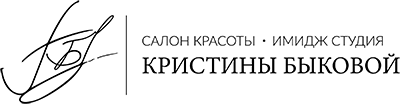
 С грубыми волосами труднее работать, так как трудно определить края волос. Из-за этого было бы почти невозможно иметь хороший выбор волос.
С грубыми волосами труднее работать, так как трудно определить края волос. Из-за этого было бы почти невозможно иметь хороший выбор волос.
 Чтобы сделать края кисти более мягкими зажмите Shift и нажмите клавишу Левая скобка и сделайте края жестче зажать Shift и нажать клавишу правой скобки .
Чтобы сделать края кисти более мягкими зажмите Shift и нажмите клавишу Левая скобка и сделайте края жестче зажать Shift и нажать клавишу правой скобки .